筆者提示:在做本文的操作前,必須以管理員或 Administrators組成員身份登錄才能完成該過程,登陸進入Windows XP操作系統。
一、自動關閉停止響應的程序?
在Windows XP操作系統中,這個設置可以使Windows XP當診測到某個應用程序已經停止相應時可以自動關閉它,而不需要進行麻煩的手工干預。想要實現這個功能,就請點擊“開始”→“運行”輸入“RegEdit”打開注冊表編輯器,找到HKEY_CURRENT_USER\Control Panel\Desktop分支,將AutoEndTasks的鍵值設置為1即可。
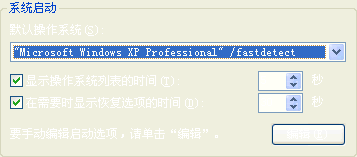
也許你的計算機中是Windows9X與WindowsXP共存,用戶完全可以減少Windows XP操作系統啟動的時候顯示操作系統列表的時間。請點擊“開始”→“運行”輸入“msconfig”打開“系統配置實用程序”→“BOOT.INI”,將超時設置改為你想要的時間,如果你是一個忠實的Windows XP操作系統的使用者,筆者建議你完全可以把啟動等待時間設置為5秒。或者右鍵單擊“我的電腦”→“屬性”→“高級”,在“啟動和故障恢復”中點擊“設置”,可以設置顯示操作系統列表的時間,單擊“編輯”也可以手動編輯啟動選項,將timeout=30改為timeout=5即可。
三、如何減少磁盤空間的浪費 在Windows XP操作系統運行過程中,常常會產生後綴名諸如tmp、bak、log、old、txt 等的文件,這些文件其實都是可以進行安全刪除的,甚至包括Windows目錄下面的bmp文件,如果你不喜歡Windows XP中自帶的那些牆紙的話。完全可以刪除掉這些文件。??
在Windows XP操作系統Windows\temp目錄下面的文件,筆者也建議你刪除掉,那些都是在安裝應用軟件的過程中遺留下的多余文件。還有一點,就是在硬盤中的小文件,請盡可能地把它們集中起來,然後用WinZip這樣的壓縮軟件合並成一個大文件,從而達到減少磁盤空間浪費的目的。
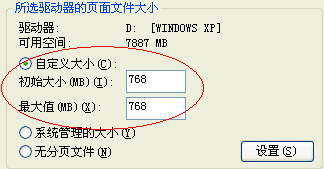
現在主流計算機的內存配置已經提升到128MB,不過對於龐大的WindowsXP操作系統以及功能越來越強大、占用系統內存資源也越來越多的各種軟件來說,128MB還是遠遠不能滿足要求的,這時候WindowsXP使用的頁面文件(功能相當於我們常說的虛擬內存)就可以發揮其作用了。它將一部分硬盤空間設置為虛擬內存,從而擴大了計算機的可用“內存”空間來滿足程序的運行要求。
由於Windows XP是動態分配頁面文件,Windows XP會不停地在硬盤中擴大空間來滿足程序運行的要求。這樣會導致系統工作效率的降低和系統反應的延遲。所以,就將虛擬內存設置為靜態的。微軟的建議是頁面文件的最小值,應該是當前系統內存容量再加上12MB(RAM+12MB),對於一台擁有128MB內存的機器和一台512MB內存的機器,優化性能的規則肯定不同。對於一台裝有128MB的機器,頁面文件的設置可根據這樣一個公式計算:內存空間大小×1.75。對於一台裝有256MB或更多內存的機器,頁面文件的設置可根據這樣一個公式計算:內存空間大小×1.5。這樣才能讓操作系統在崩潰或死機前將內存中全部的內容復制到硬盤上。
具體做法是:右鍵單擊“我的電腦”→“屬性”→“高級”,在“性能”選項中點擊“設置”→“高級”,在“虛擬內存”選項中點擊“更改”,選擇“自定義大小”,更改頁面文件大小,將初始大小與最大值改為一致,完成後,點擊“設置”即可。
五、視覺效果
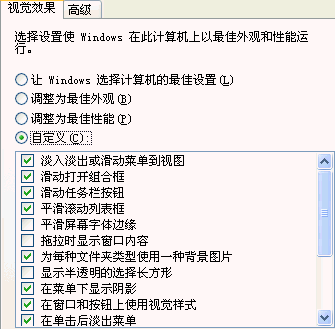
大家知道,在Windows XP在菜單效果方面比起win9x等兄弟可以說是非常漂亮了,不過對於小內存用戶來說,太華麗了,太占內存了,(筆者的256MB內存也只能是基本滿足需要)那麼該怎麼樣修改呢?請跟我來:??
1.請點擊“開始”→“控制面板”,在“控制面板”的分類視圖中選擇“性能和維護”→“調整視覺效果”,此時將彈出“性能選項”窗口,在這裡選擇“調整為最佳性能”可以將菜單的所有動畫效果去掉。應該感到速度有明顯提高,如果還覺得不夠快,請往上看。 ??
2.接下來請點擊“開始”→“運行”輸入“RegEdit”打開注冊表編輯器,找到HKEY_CURRENT_USER\Control Panel\Desktop分支,在右邊窗口雙擊鍵值名MenuShowDelay的項,這一項的取值范圍是0~100000(單位為毫秒),接下來將默認的值改為0即可。
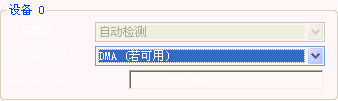
??現在電腦愛好者們所用的硬盤要比過去大得多(因為便宜嘛),動辄30G、400G的。大硬盤一般都支持DMA工作模式,如果確定你的硬盤支持DMA方式,那麼你就可以用DMA方式代替傳統的PIO方式,這樣可以提高硬盤的傳輸速度並減少你的CPU占用率,以提高你的系統性能。具體做法是:用點擊“開始”→“控制面板”→“性能與維護”→“查看電腦基本信息”→“設備管理器”→“IDE ATA/ATAPI控制器”→“IDE通道”→“屬性”→“高級設置”,在傳送模式中選擇“DMA”即可。
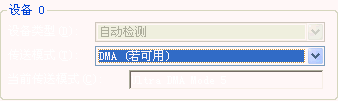 七、郵件收發程序Outlook Express
七、郵件收發程序Outlook Express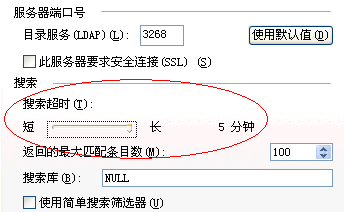
下面這個小技巧可以減少OE出錯的機率。 在Outlook Express界面,在菜單上打開“工具”→“帳號”,選擇你的帳號,再選擇“屬性”→“高級”,把服務器超時一項把時間拉到最長(五分鐘)。
八、處理操作系統安全日志裝滿時的情況 1.首先打開事件查看器。單擊“開始”→“設置”,然後請你單擊“控制面板”,雙擊“管理工具”,然後再雙擊“事件查看器”即可。??
2.在隨後出現的控制台樹中,用右鍵單擊“安全日志”,然後單擊“屬性”。??
3.接著在“常規”選項卡上,單擊“改寫久於n天的事件”(默認是7天前)或“不改寫事件(手動清除日志)”。 ??
4.改變日志文件的大小,默認是512KB。
5.接下來點擊“開始”→“運行”,再輸入“RegEdit”命令打開注冊表編輯器,找到HKEY_LOCAL_MACHINE\SYSTEM \CurrentControlSet\Control\Lsa分支,這時用右鍵點擊“CrashOnAuditFail”,選擇創建“REG_DWORD”類型,賦值為1即可。?
6.完成此操作後,需要重新啟動你的計算機。
五、視覺效果
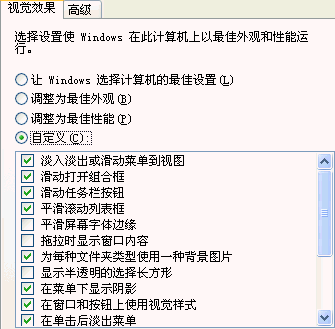
大家知道,在Windows XP在菜單效果方面比起win9x等兄弟可以說是非常漂亮了,不過對於小內存用戶來說,太華麗了,太占內存了,(筆者的256MB內存也只能是基本滿足需要)那麼該怎麼樣修改呢?請跟我來:??
1.請點擊“開始”→“控制面板”,在“控制面板”的分類視圖中選擇“性能和維護”→“調整視覺效果”,此時將彈出“性能選項”窗口,在這裡選擇“調整為最佳性能”可以將菜單的所有動畫效果去掉。應該感到速度有明顯提高,如果還覺得不夠快,請往上看。 ??
2.接下來請點擊“開始”→“運行”輸入“RegEdit”打開注冊表編輯器,找到HKEY_CURRENT_USER\Control Panel\Desktop分支,在右邊窗口雙擊鍵值名MenuShowDelay的項,這一項的取值范圍是0~100000(單位為毫秒),接下來將默認的值改為0即可。
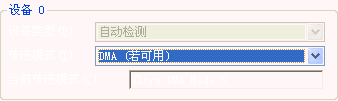
??現在電腦愛好者們所用的硬盤要比過去大得多(因為便宜嘛),動辄30G、400G的。大硬盤一般都支持DMA工作模式,如果確定你的硬盤支持DMA方式,那麼你就可以用DMA方式代替傳統的PIO方式,這樣可以提高硬盤的傳輸速度並減少你的CPU占用率,以提高你的系統性能。具體做法是:用點擊“開始”→“控制面板”→“性能與維護”→“查看電腦基本信息”→“設備管理器”→“IDE ATA/ATAPI控制器”→“IDE通道”→“屬性”→“高級設置”,在傳送模式中選擇“DMA”即可。
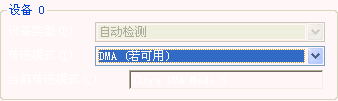 七、郵件收發程序Outlook Express
七、郵件收發程序Outlook Express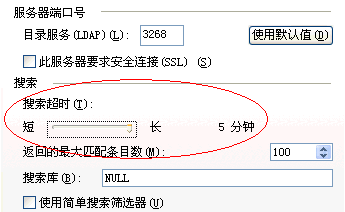
下面這個小技巧可以減少OE出錯的機率。 在Outlook Express界面,在菜單上打開“工具”→“帳號”,選擇你的帳號,再選擇“屬性”→“高級”,把服務器超時一項把時間拉到最長(五分鐘)。
八、處理操作系統安全日志裝滿時的情況 1.首先打開事件查看器。單擊“開始”→“設置”,然後請你單擊“控制面板”,雙擊“管理工具”,然後再雙擊“事件查看器”即可。??
2.在隨後出現的控制台樹中,用右鍵單擊“安全日志”,然後單擊“屬性”。??
3.接著在“常規”選項卡上,單擊“改寫久於n天的事件”(默認是7天前)或“不改寫事件(手動清除日志)”。 ??
4.改變日志文件的大小,默認是512KB。
5.接下來點擊“開始”→“運行”,再輸入“RegEdit”命令打開注冊表編輯器,找到HKEY_LOCAL_MACHINE\SYSTEM \CurrentControlSet\Control\Lsa分支,這時用右鍵點擊“CrashOnAuditFail”,選擇創建“REG_DWORD”類型,賦值為1即可。?
6.完成此操作後,需要重新啟動你的計算機。